Google 스프레드시트는 사용자의 편의성을 높이기 위해 지속적으로 새로운 기능들을 추가하고 있습니다. 그 중에서도 ‘스마트 칩’은 매우 유용한 기능으로, 스프레드시트 셀 안에 대화형 요소를 쉽고 빠르게 삽입하여 작업 효율을 극대화할 수 있습니다.
Google 스프레드시트에서 스마트 칩을 사용하려면, 새로운 스프레드시트를 만들거나 기존 셀의 내용을 스마트 칩으로 변환하는 두 가지 방법이 있습니다.
Google 스프레드시트에 스마트 칩 삽입하는 방법
Google 스프레드시트에서 스마트 칩을 삽입하는 방법은 크게 두 가지입니다. 첫 번째는 @ 기호를 직접 입력하는 것이고, 두 번째는 ‘삽입’ 메뉴를 이용하는 것입니다. 아래에서 자세한 방법을 알아보겠습니다.
1. @ 기호 활용
@ 기호를 사용하면 스마트 칩을 빠르게 삽입할 수 있습니다. 아래는 그 방법입니다.
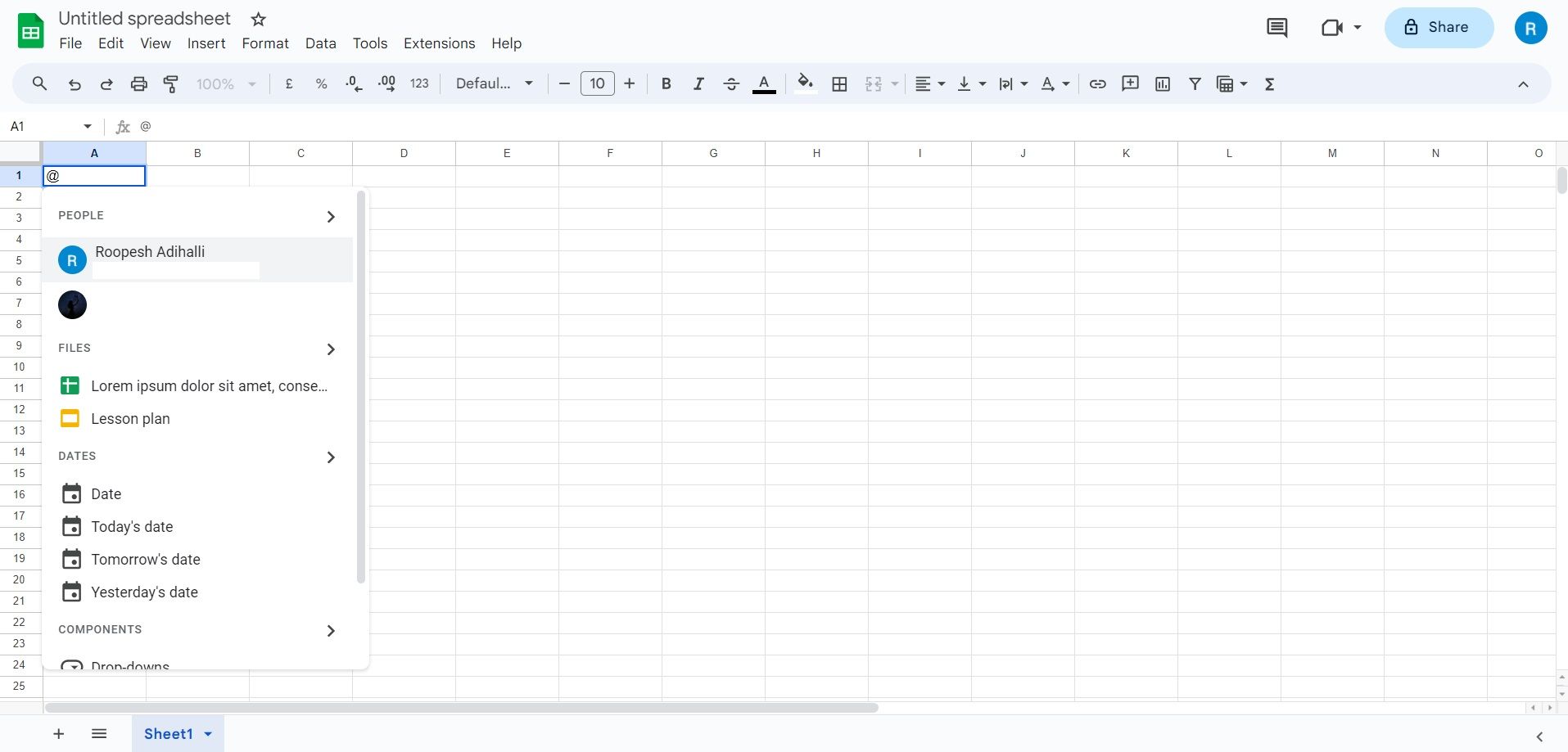

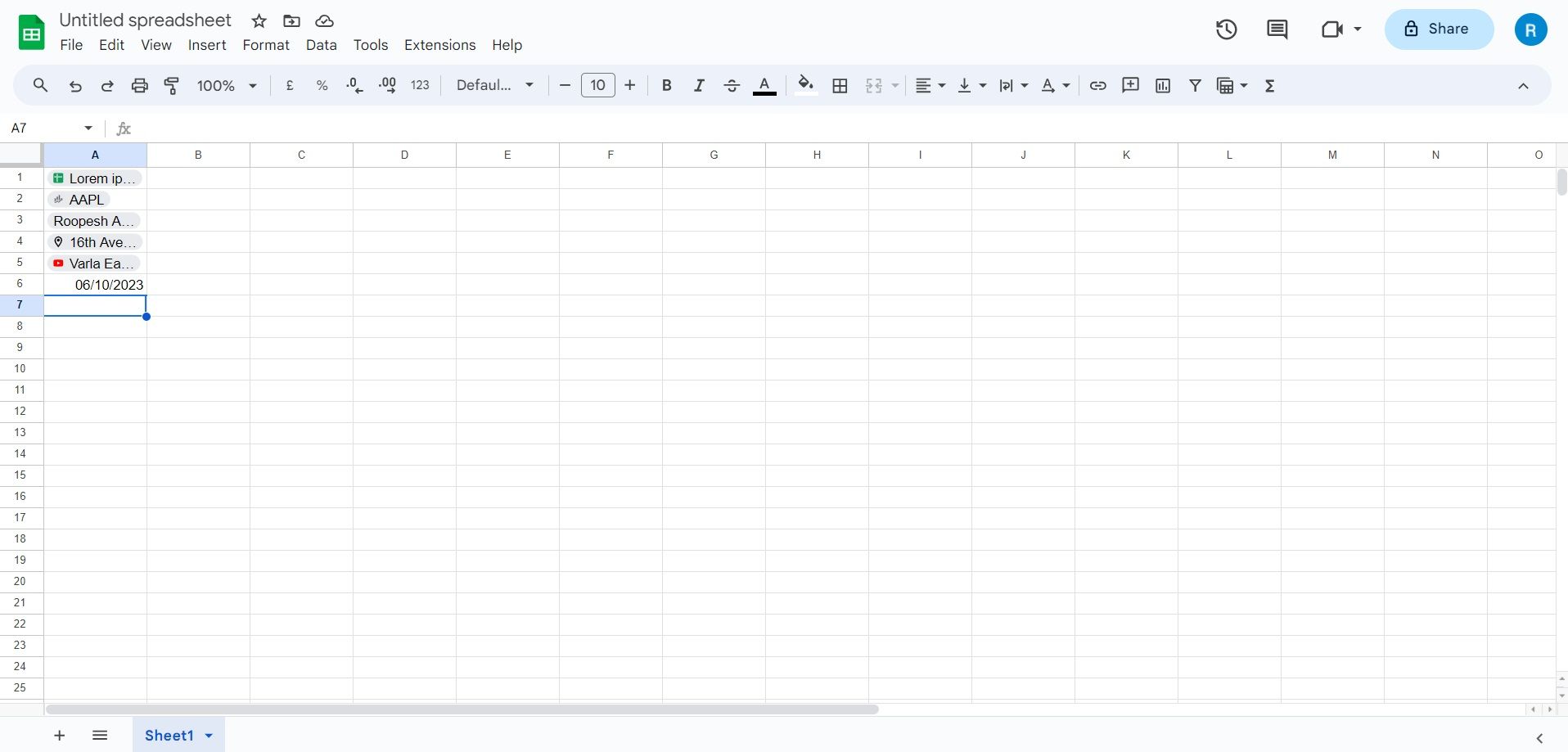
예를 들어, 사람 또는 파일 스마트 칩을 넣고 싶다면 @ 기호 뒤에 사람 이름이나 파일 이름을 입력하면 됩니다.
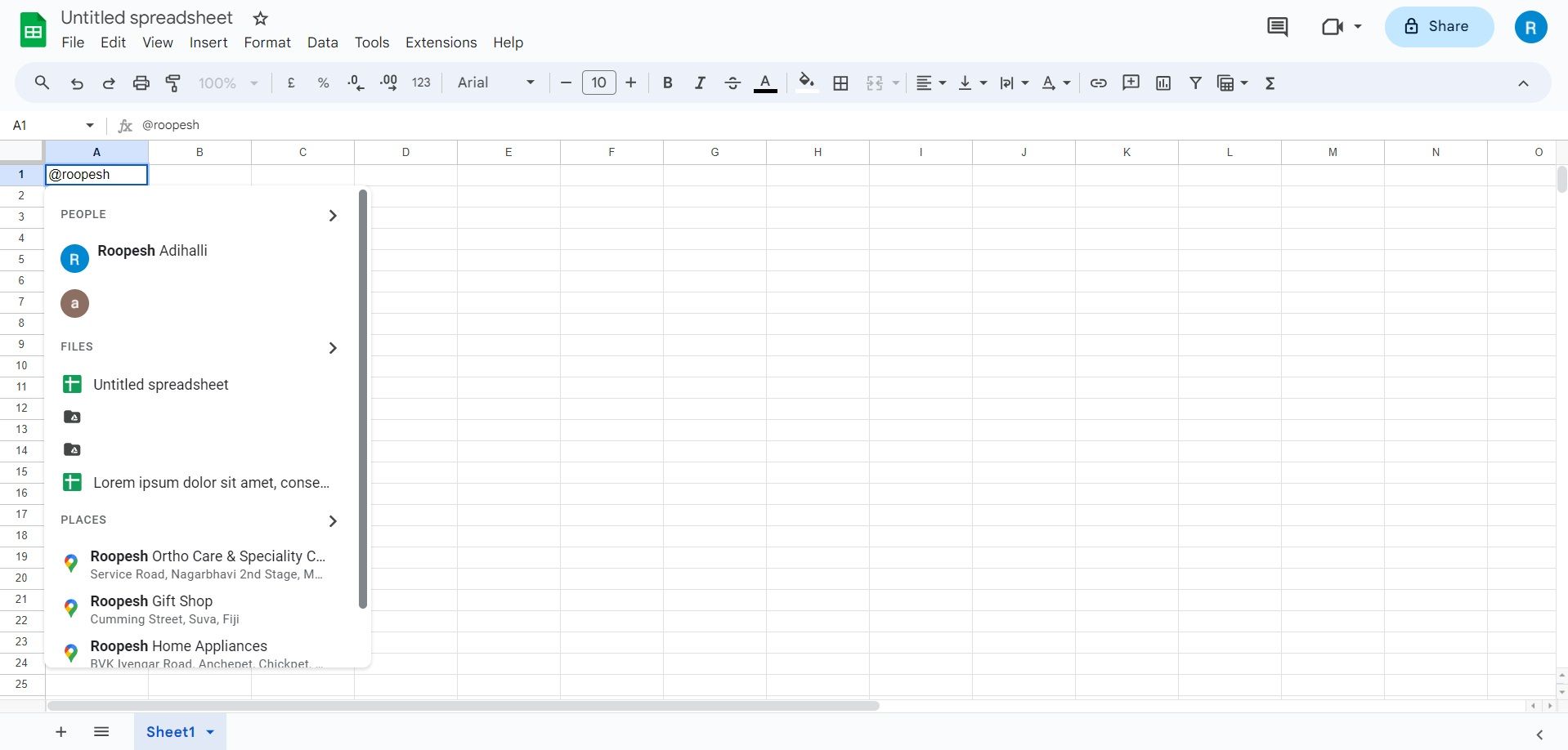
날짜를 추가하고 싶다면 @를 입력 후, 날짜 섹션에서 원하는 날짜를 선택하거나, @date를 입력하여 날짜 선택 도구를 사용할 수 있습니다.
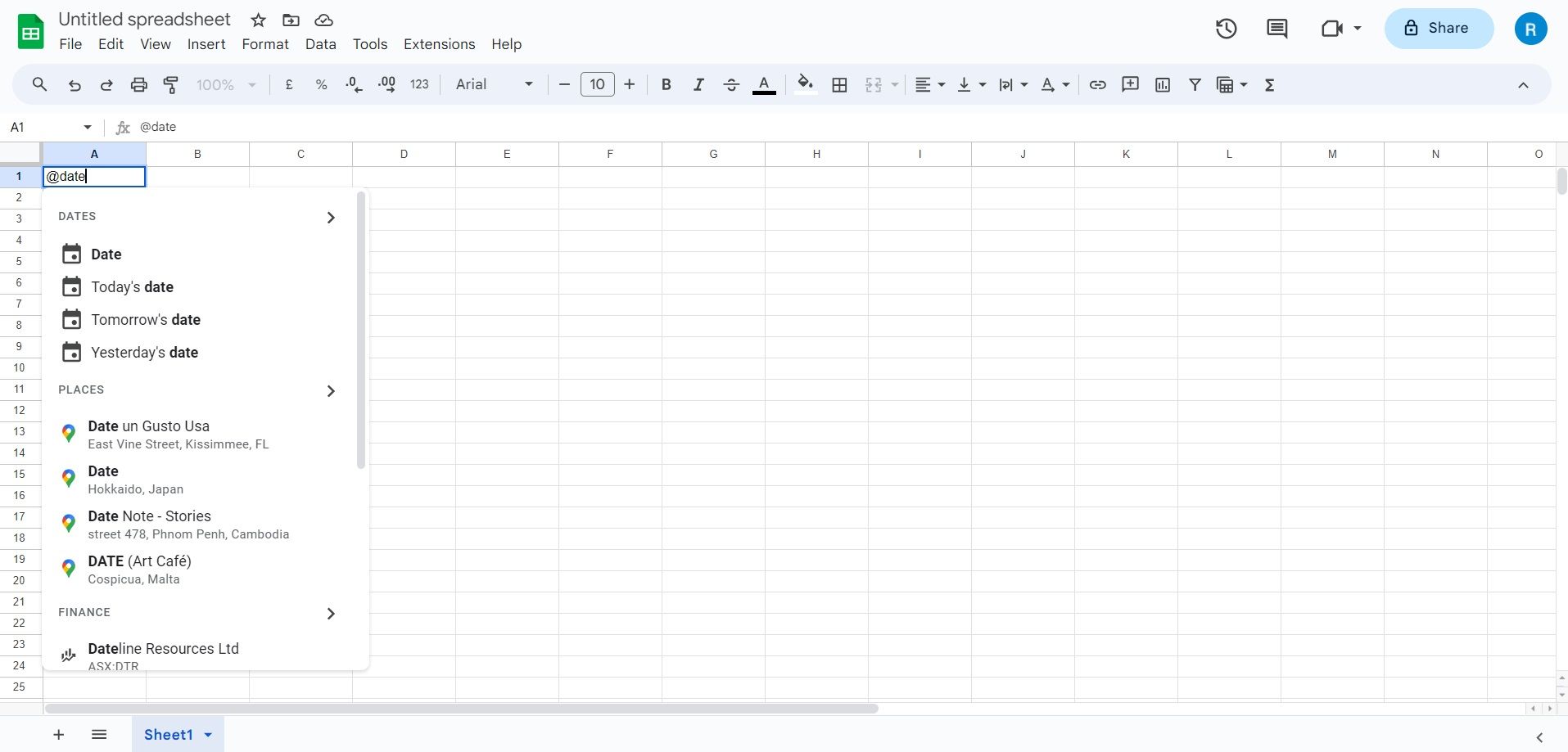
스마트 칩에서 사용자를 @멘션하더라도, 해당 사용자가 자동으로 스프레드시트에 액세스할 수 있게 되는 것은 아닙니다. 다른 사용자가 스프레드시트에 접근하려면, 스프레드시트 공유 설정을 해야 합니다.
다음은 ‘삽입’ 메뉴를 통해 사람, 파일, 캘린더 일정, 장소, 금융 도구 스마트 칩을 추가하는 방법입니다.
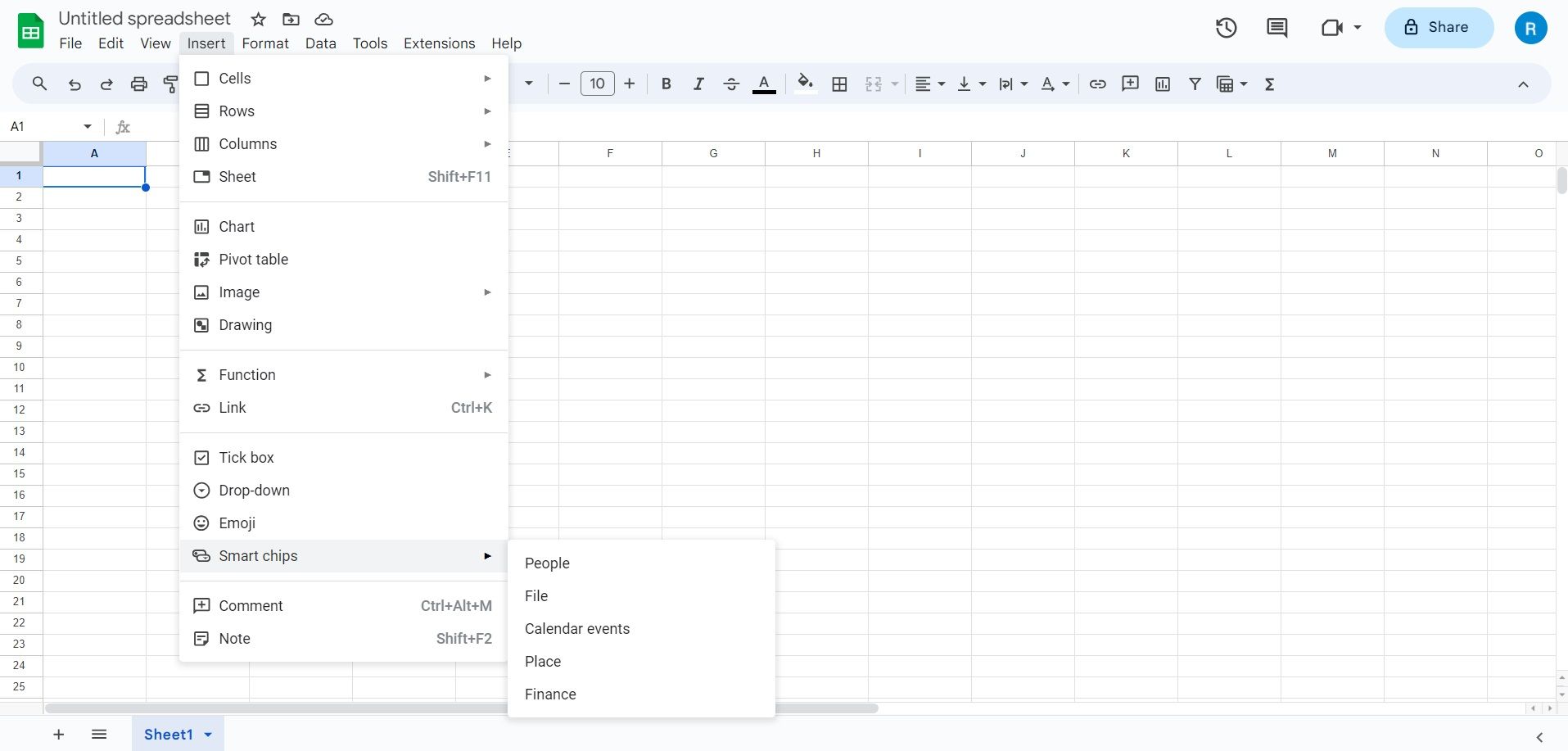
예를 들어 ‘삽입’ 메뉴에서 사람, 파일, 또는 일정 이벤트 스마트 칩을 선택하면, 드롭다운 목록에 사용 가능한 연락처, 파일, 이벤트 등이 표시됩니다.
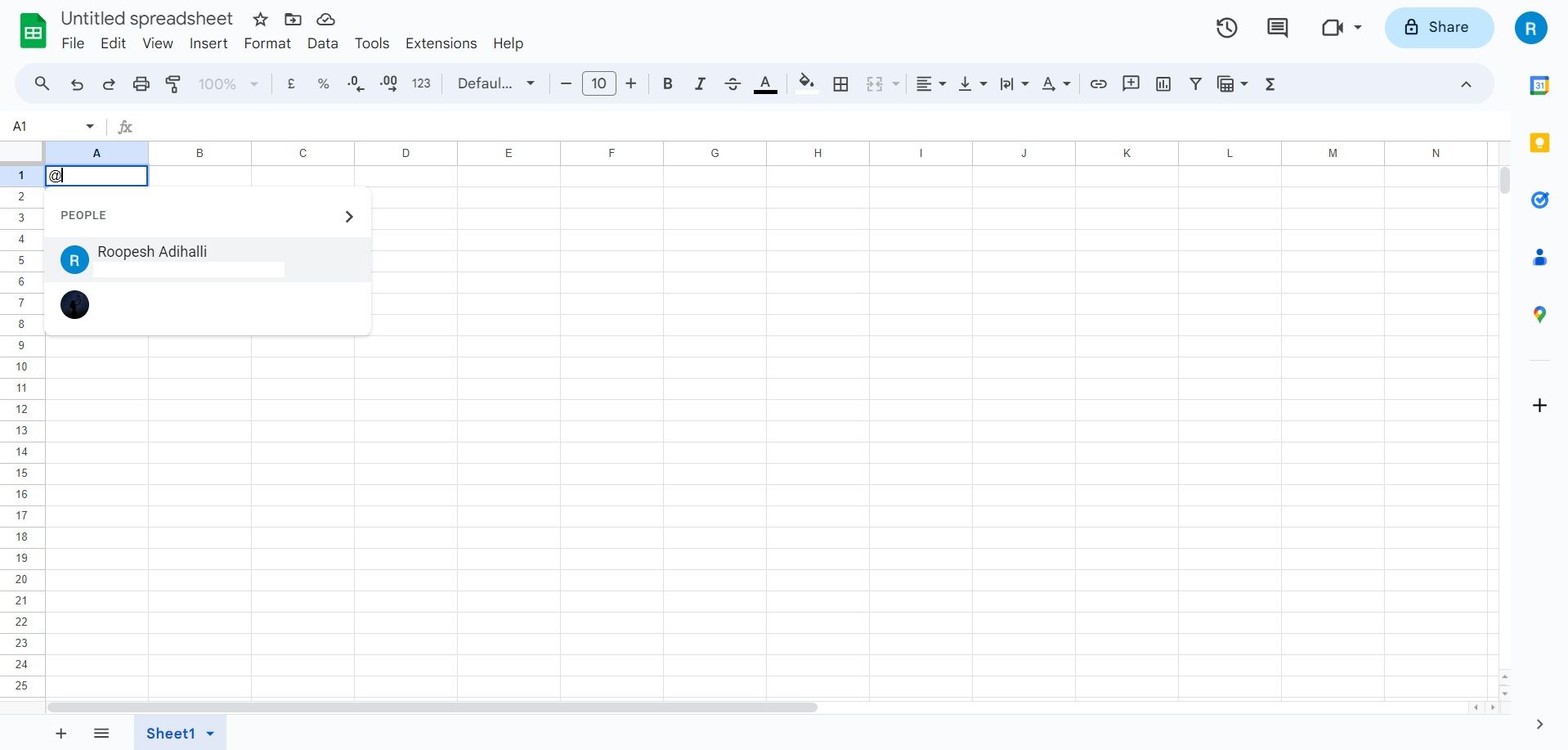
하지만 ‘장소’ 및 ‘금융’ 스마트 칩의 경우에는 Google Sheets 스프레드시트에서 직접 검색하여 항목을 선택해야 합니다.
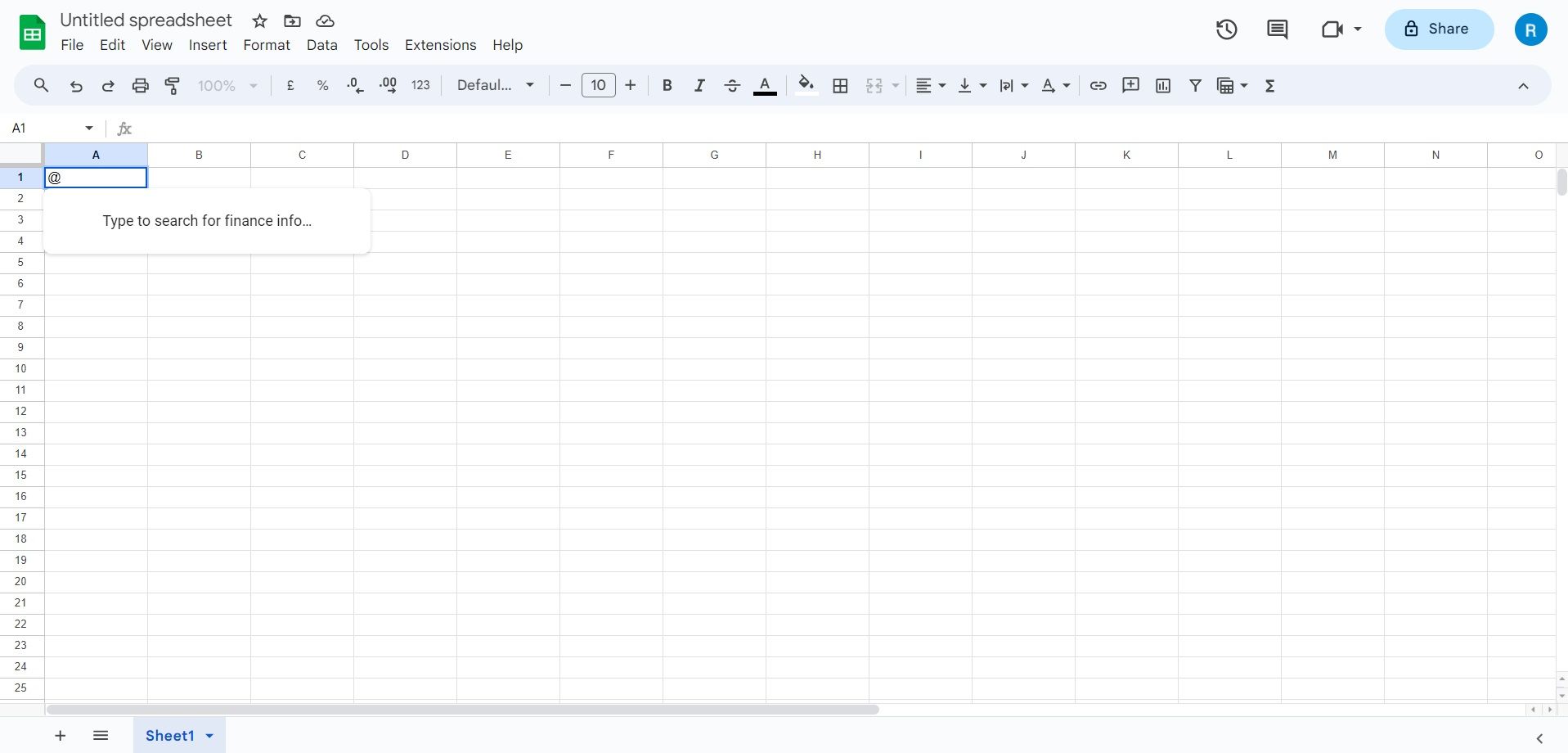
각 스마트 칩 뒤에 쉼표를 추가하면 하나의 셀에 여러 개의 스마트 칩을 넣을 수 있습니다. 또한 다양한 유형의 칩과 텍스트를 하나의 셀에 함께 사용할 수도 있습니다.
Google 스프레드시트에서 셀을 스마트 칩으로 변환하는 방법
스마트 칩을 추가하는 또 다른 방법은 셀에 이미 입력된 텍스트나 데이터를 스마트 칩으로 변환하는 것입니다. 아래에서 자세한 방법을 확인해 보겠습니다.
1. Tab 키 활용
키보드의 Tab 키를 사용하여 이메일 주소나 링크를 스마트 칩으로 손쉽게 변환할 수 있습니다. 아래는 그 방법입니다.
예를 들어, 이메일 주소나 파일 링크를 셀에 붙여 넣은 후 메시지가 표시되면 Tab 키를 눌러 ‘사용자’ 칩을 만들 수 있습니다.
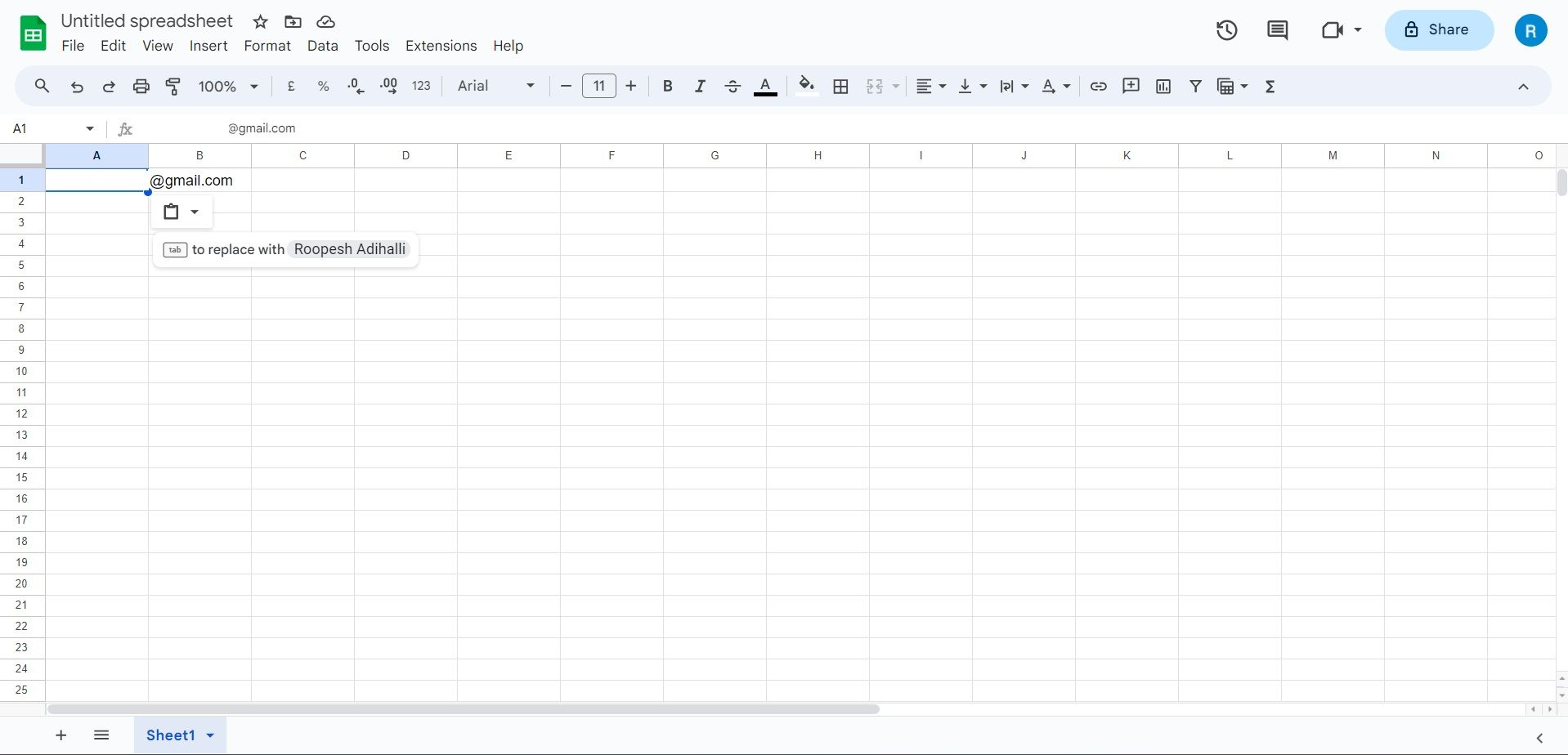
마찬가지로 YouTube 링크를 복사하여 셀에 붙여 넣을 때도, Tab 키를 눌러 YouTube 칩을 만들 수 있습니다.
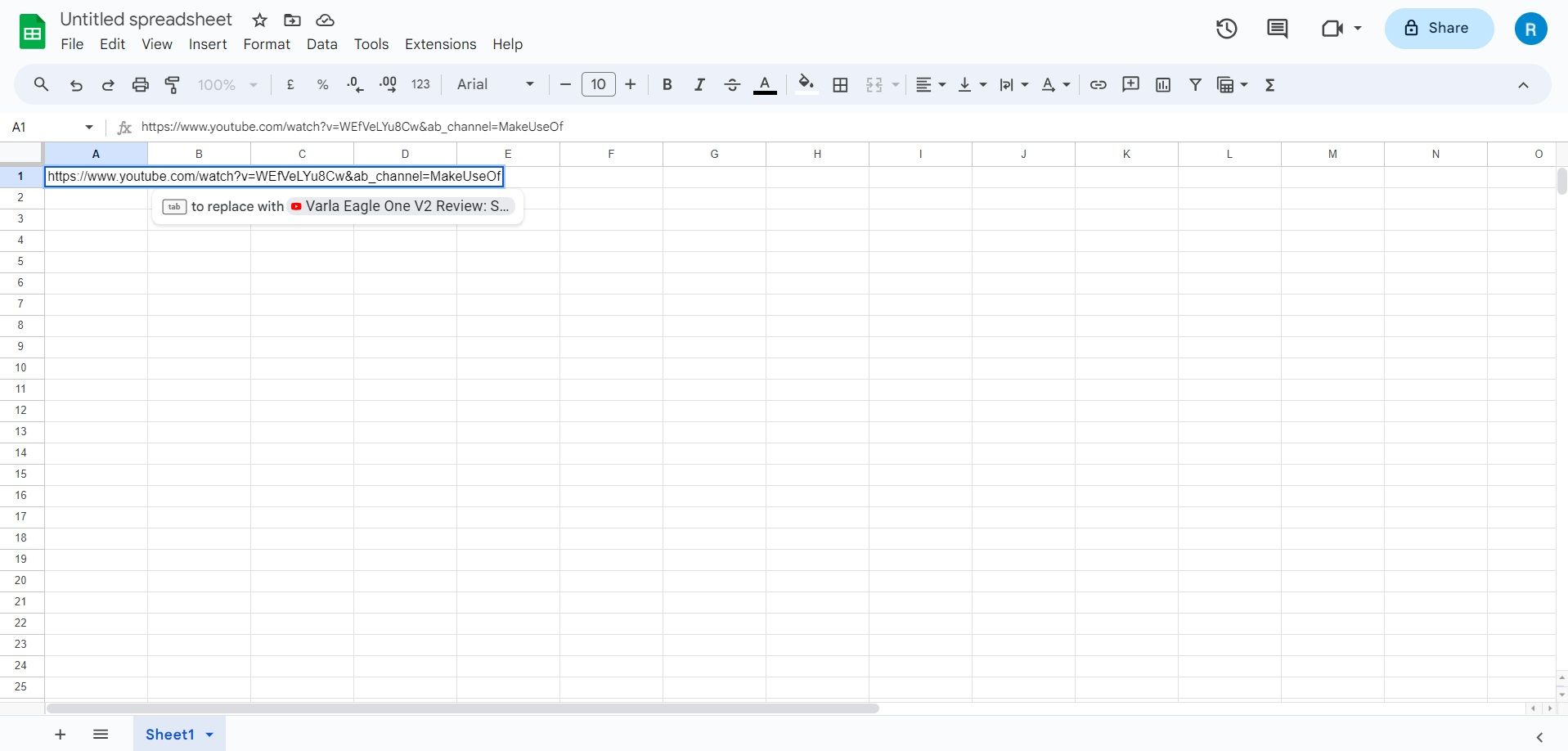
또는, Google 스프레드시트의 셀 메뉴를 사용하여 스마트 칩으로 변환할 수도 있습니다.
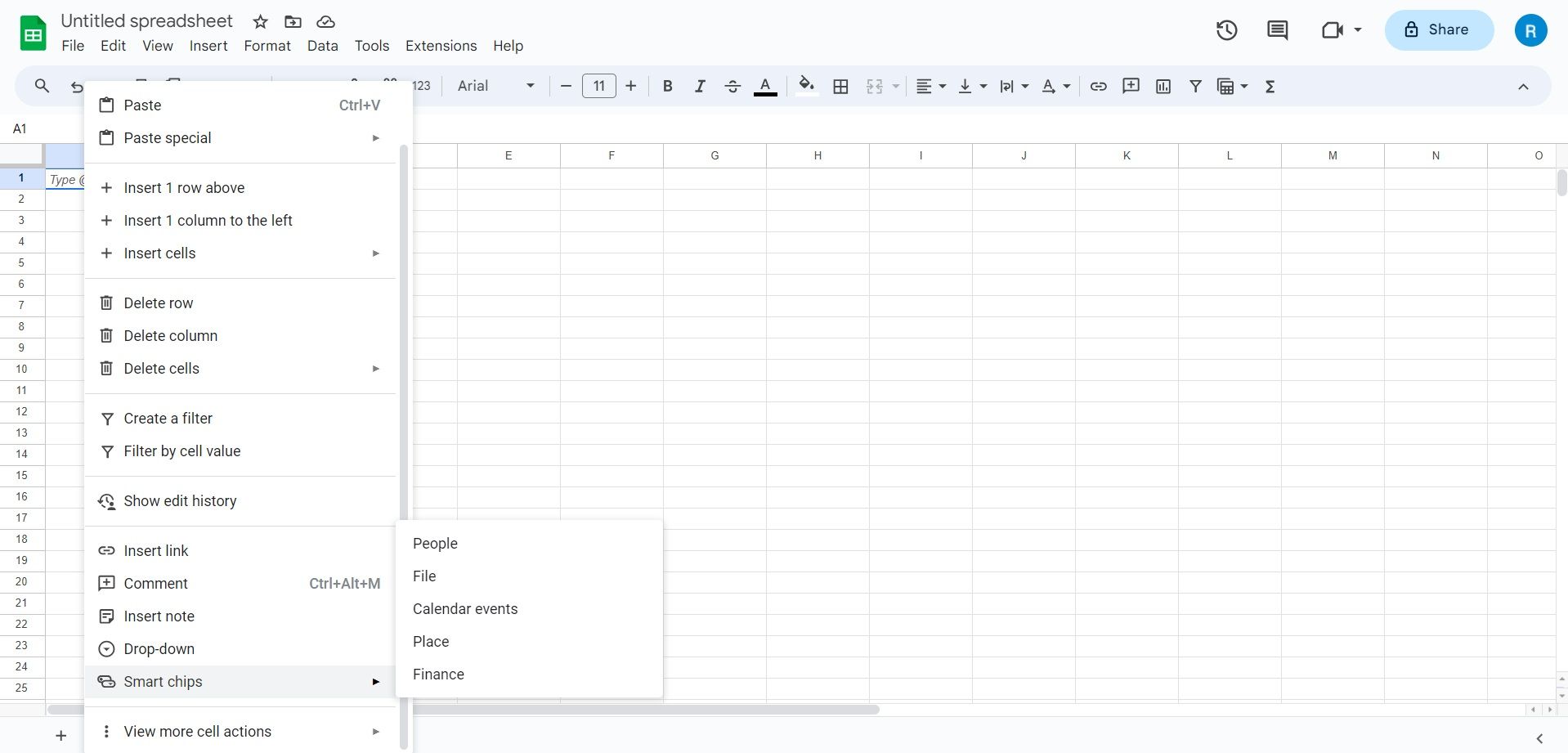
예를 들어 ‘사람’ 칩을 넣고 싶다면, 이메일 주소가 입력된 셀을 마우스 오른쪽 버튼으로 클릭한 다음, ‘스마트 칩’을 선택하고 ‘사람 칩으로 변환’을 선택합니다.
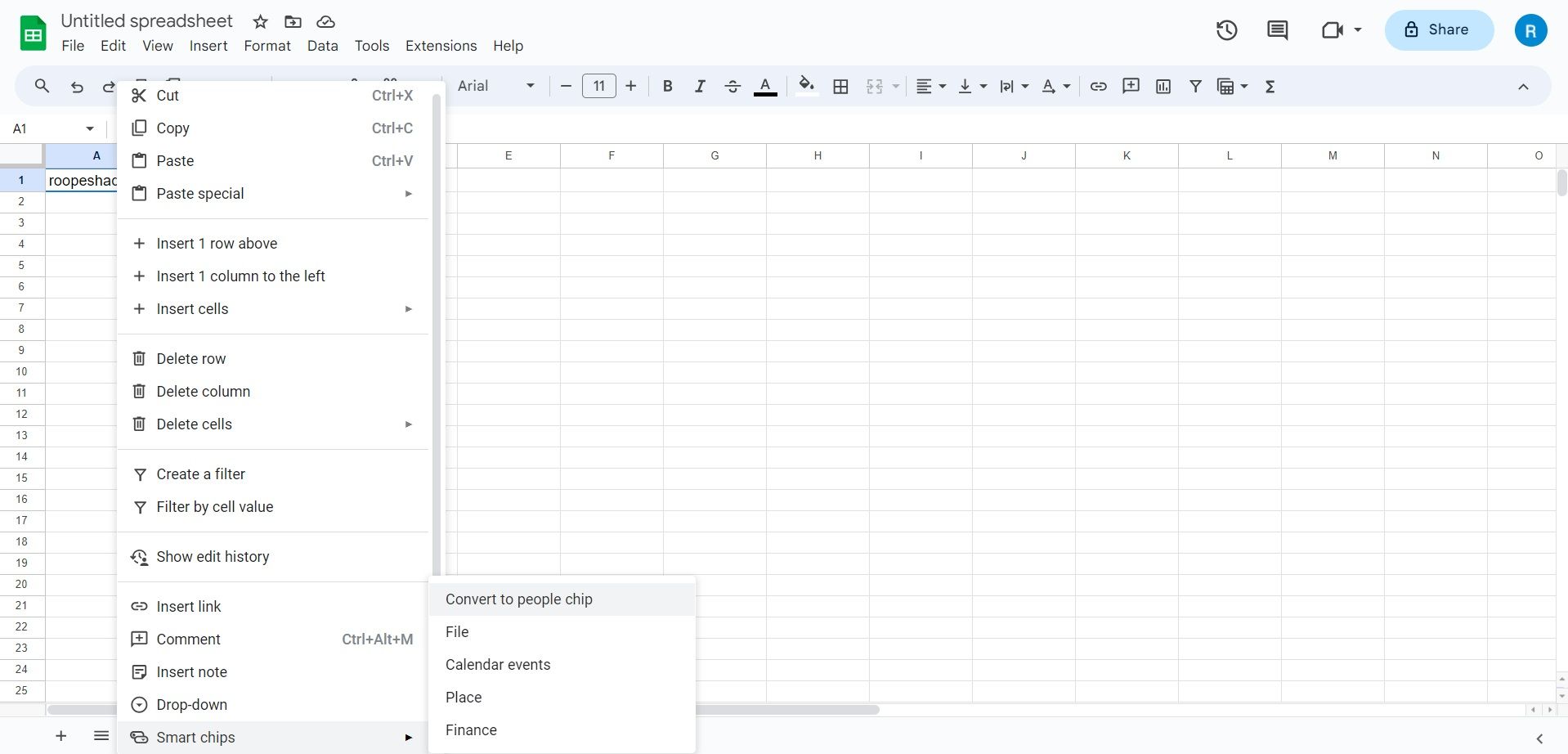
또한, 스프레드시트에 URL을 붙여 넣으면, Google에서 자동으로 해당 URL을 스마트 칩으로 변환하는 옵션을 제공합니다. 그 방법은 다음과 같습니다.
예를 들어, YouTube URL을 셀에 붙여 넣은 후, 링크 위에 마우스 커서를 가져가면 미리보기가 나타나고, 여기서 ‘칩’을 선택할 수 있습니다.
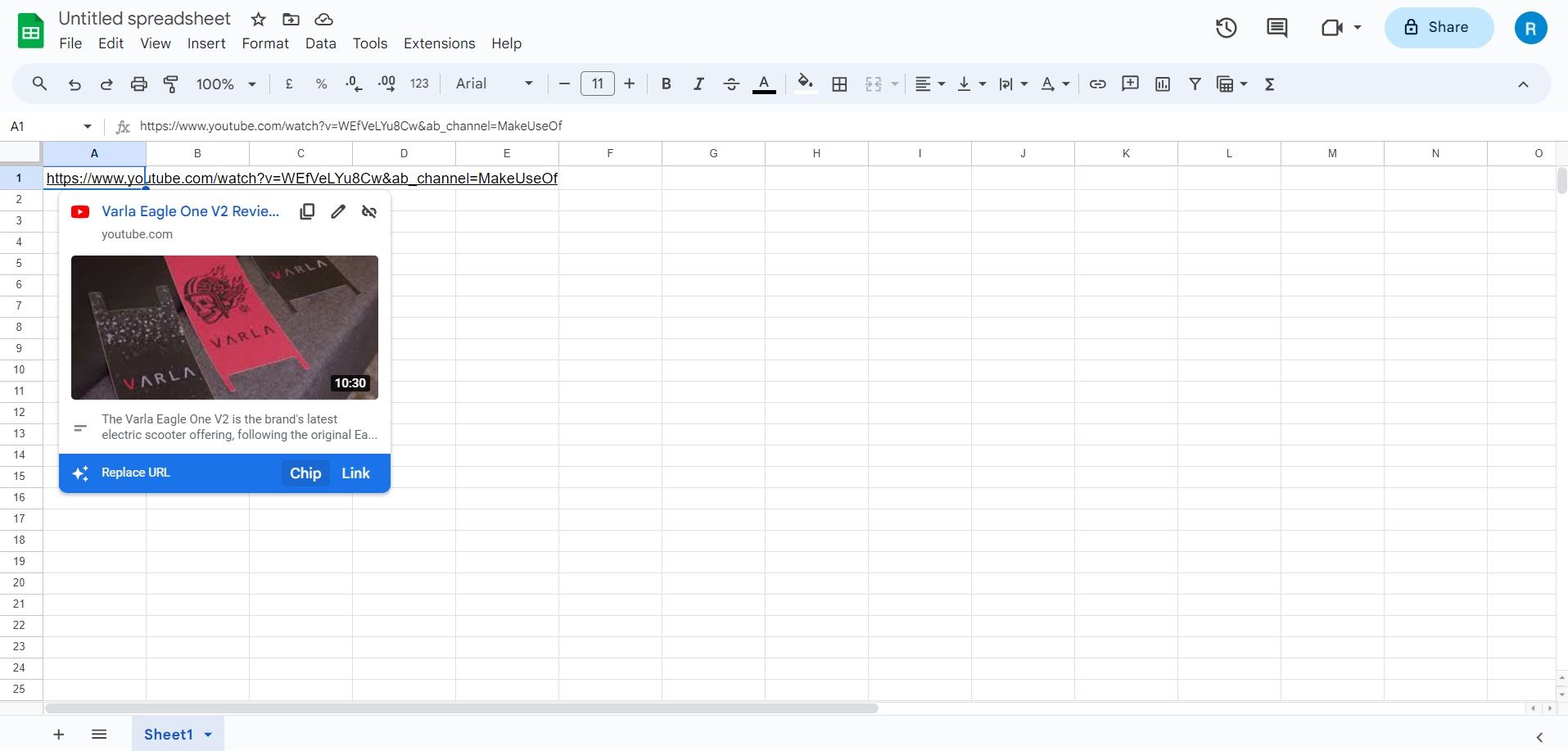
마찬가지로, 셀 위로 마우스를 가져간 후 팝업에서 ‘칩’을 선택하면 장소 링크를 ‘장소’ 칩으로 변환할 수 있습니다.
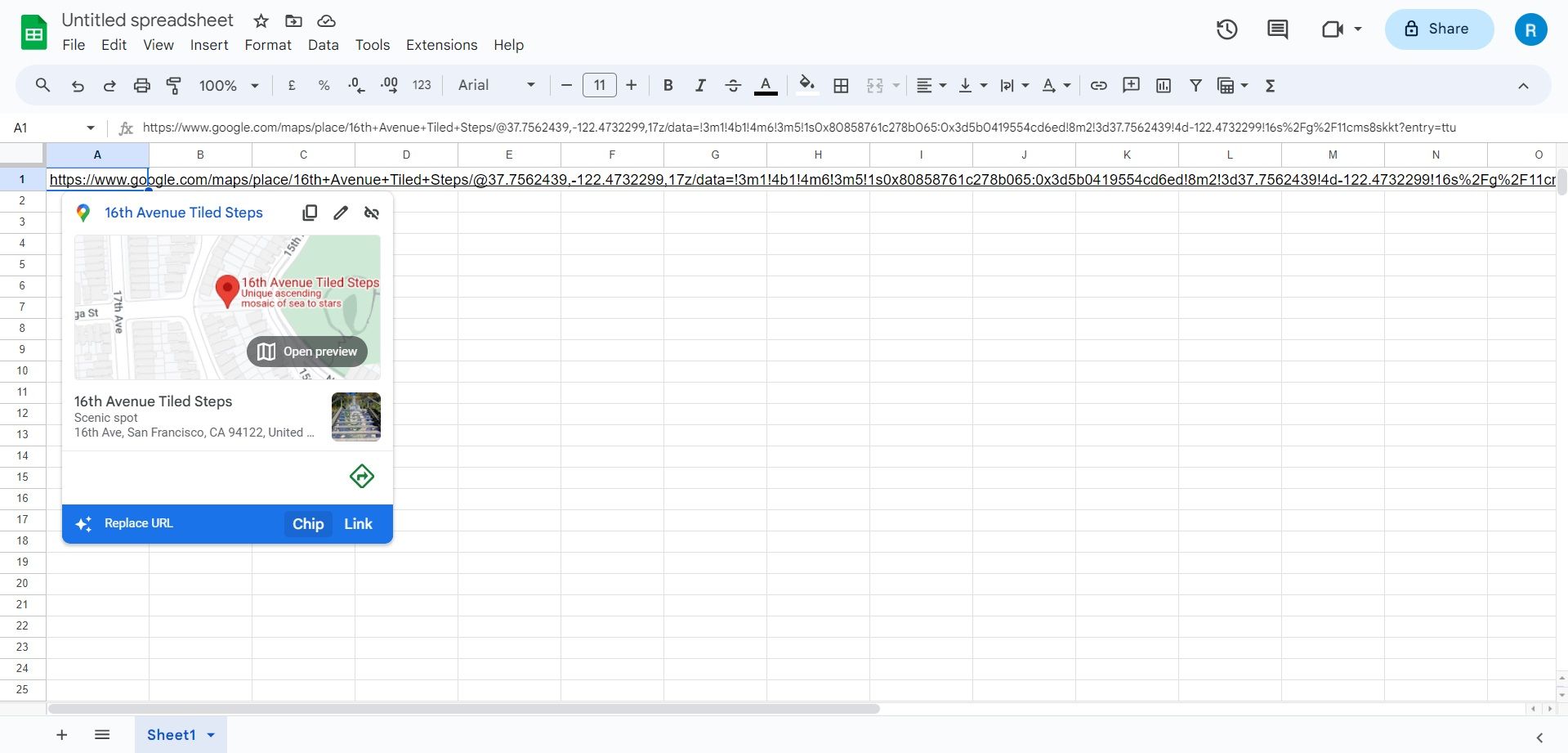
스마트 칩을 삽입한 후에는, 해당 칩 위에 마우스를 가져가면 상세 정보를 볼 수 있습니다. 또한 스마트 칩을 클릭하면, 데이터 소스와 관련된 작업을 편집, 삭제 또는 수행할 수 있는 메뉴가 나타납니다.
Google 스프레드시트의 스마트 칩을 활용하여 스프레드시트를 더욱 인터랙티브하게 만들기
스마트 칩은 Google 스프레드시트에 더 많은 정보와 기능을 추가할 수 있는 강력한 도구입니다. 이를 활용하여 다른 소스의 데이터를 참조하고, 다른 사용자와 협업하며, 인터랙티브한 보고서를 만들 수 있습니다.
스마트 칩을 통합함으로써, 스프레드시트의 활용도를 높이고, 데이터의 정확성을 보장하며, 작업 효율성과 생산성을 크게 향상시킬 수 있습니다.